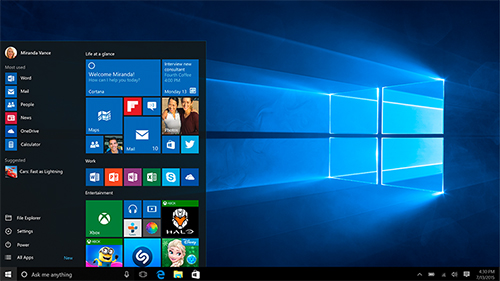Monitorare le temperature del tuo hardware su Windows è fondamentale per mantenere le prestazioni ottimali del tuo sistema e prevenire danni dovuti al surriscaldamento. Ecco alcuni metodi comuni per farlo:
- Utilizzo del BIOS o UEFI: Prima di avviare Windows, puoi accedere al BIOS o UEFI del tuo computer per controllare le temperature di base del sistema e della CPU. Questo metodo ti offre una lettura diretta ma non in tempo reale.
- Software di Monitoraggio Dedicato:
- HWMonitor: Uno dei software più popolari per monitorare la temperatura dell’hardware. Fornisce dettagli su temperature, voltaggi e velocità delle ventole per vari componenti.
- Speccy: Offre una panoramica dettagliata delle specifiche del sistema, comprese le temperature di CPU, scheda madre, hard drive e altro.
- Core Temp: Specificamente progettato per monitorare la temperatura della CPU, è leggero e mostra la temperatura di ogni core in tempo reale nella barra delle applicazioni.
- Strumenti Integrati in Windows:
- Task Manager: A partire da Windows 10, il Task Manager offre informazioni di base sulle prestazioni del sistema, ma non include direttamente i dati sulla temperatura.
- Monitoraggio Affidabilità e Prestazioni: Uno strumento più avanzato disponibile su Windows che può fornire informazioni dettagliate sulle prestazioni del sistema, ma anche in questo caso, le temperature non sono direttamente monitorate.
- Software Fornito dal Produttore:
- Molti produttori di schede madre e schede video forniscono il proprio software specifico per il monitoraggio delle temperature e delle prestazioni del hardware, come MSI Afterburner per le GPU o software specifici della scheda madre come ASUS AI Suite.
- Controllo mediante PowerShell o Prompt dei comandi: Non esistono comandi predefiniti che permettono di controllare direttamente le temperature, ma script avanzati o strumenti di terze parti possono essere eseguiti attraverso queste interfacce per ottenere tali dati.
Raccomandazioni:
- Mantieni il tuo sistema pulito e privo di polvere per garantire una buona ventilazione.
- Considera l’aggiunta di ventole aggiuntive o la sostituzione del dissipatore di calore della CPU se le temperature sembrano costantemente elevate.
- Monitora le temperature durante il carico pesante (es. gaming, rendering video) per assicurarti che il sistema rimanga entro limiti sicuri.
Ricorda che il monitoraggio regolare delle temperature può aiutarti a prevenire problemi di prestazioni e prolungare la vita del tuo hardware.

 Apple5 anni ago
Apple5 anni ago
 Apple4 anni ago
Apple4 anni ago
 Apple4 anni ago
Apple4 anni ago
 Apple4 anni ago
Apple4 anni ago